门禁系统操作说明
门禁系统软件使用说明(一)
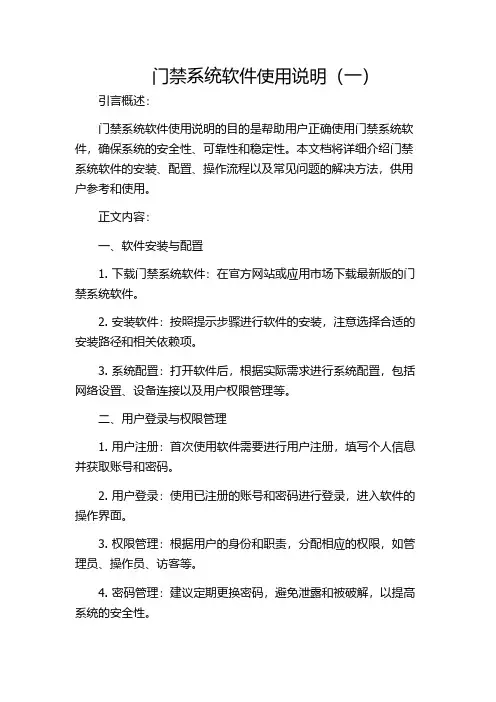
门禁系统软件使用说明(一)引言概述:门禁系统软件使用说明的目的是帮助用户正确使用门禁系统软件,确保系统的安全性、可靠性和稳定性。
本文档将详细介绍门禁系统软件的安装、配置、操作流程以及常见问题的解决方法,供用户参考和使用。
正文内容:一、软件安装与配置1. 下载门禁系统软件:在官方网站或应用市场下载最新版的门禁系统软件。
2. 安装软件:按照提示步骤进行软件的安装,注意选择合适的安装路径和相关依赖项。
3. 系统配置:打开软件后,根据实际需求进行系统配置,包括网络设置、设备连接以及用户权限管理等。
二、用户登录与权限管理1. 用户注册:首次使用软件需要进行用户注册,填写个人信息并获取账号和密码。
2. 用户登录:使用已注册的账号和密码进行登录,进入软件的操作界面。
3. 权限管理:根据用户的身份和职责,分配相应的权限,如管理员、操作员、访客等。
4. 密码管理:建议定期更换密码,避免泄露和被破解,以提高系统的安全性。
三、系统操作流程1. 设备连接:将门禁设备连接到电脑或网络,确保设备能够正常通信。
2. 设备管理:添加和删除门禁设备,配置设备的基本信息和参数。
3. 人员管理:添加和删除人员信息,包括姓名、身份证号等,以供后续权限管理和门禁记录查询使用。
4. 授权管理:设置人员的进出门禁权限,包括时间段、门禁组等,确保只有授权人员才能进入相应区域。
5. 门禁记录查询:查询门禁系统的记录,包括进出人员、时间、地点等,以方便后续的安全审计和管理。
四、系统常见问题及解决方法1. 网络连接异常:检查网络连接是否正常,重启设备和软件,确保网络稳定。
2. 设备无法识别:检查设备连接是否正确,驱动程序是否安装,设备是否正常工作。
3. 用户密码忘记:使用找回密码功能或联系管理员进行密码重置。
4. 系统崩溃或错误提示:按照错误提示进行排除,如无法解决,联系技术支持。
5. 其他常见问题:参考软件附带的帮助文档或联系技术支持获取帮助。
总结:本文档旨在帮助用户正确使用门禁系统软件,通过软件安装与配置、用户登录与权限管理、系统操作流程以及常见问题的解决方法等方面的介绍,使用户能够熟练使用门禁系统软件,提高系统的运行效率和安全性。
门禁系统简要说明书
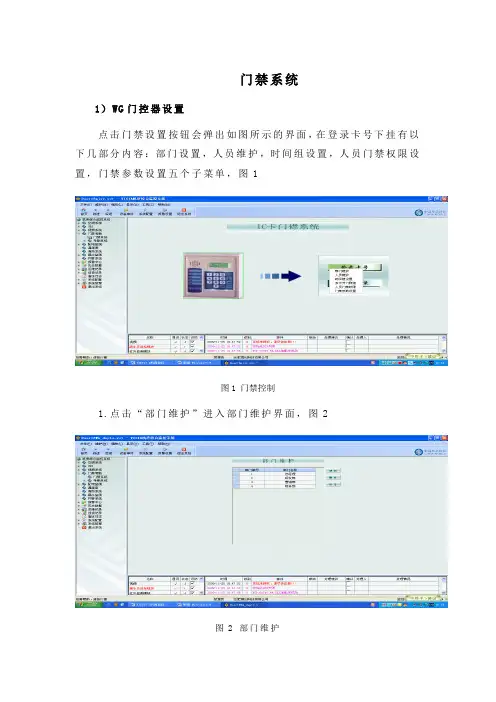
门禁系统1)WG门控器设置点击门禁设置按钮会弹出如图所示的界面,在登录卡号下挂有以下几部分内容:部门设置,人员维护,时间组设置,人员门禁权限设置,门禁参数设置五个子菜单,图1图1 门禁控制1.点击“部门维护”进入部门维护界面,图2图2 部门维护在部门维护栏填加相关部门的编号及部门名称,如图所示,然后保存。
2.点击“人员维护”进入各部门人员维护界面,图3图3选择相应的部门对在其部门内的持卡人进行身份填写,如姓名,编号,卡区号,卡号,电话,地址,密码以及所在多卡开门群组。
(卡号栏所写的信息是每张IC卡本身所持有的独特信息,应如实填写),然后保存。
3.点击“时间组设置”进入门禁时间组设置界面,图4图4增加相应的时间组名(如早班,白班,夜班)并填入该组一周内允许出入的日期及时段。
(如图所示白班从周一到周日的每天00:00到09:00和22:00到23:59时间内为有效),然后保存。
4.点击“人员门禁权限”设置进入人员门禁权限管理界面,图5图5门禁权限管理在部门成员栏选择相应的部门,即可对该部门的人员进行门禁权限设置。
在门禁权限栏选择相应的门控器,然后即可设置部门成员对该门控器的每道门在不同时间组的出入权限,设置“有效期始”,“有效期末”,是为该卡在该门上何时生效、何时失效而填写。
保存后点击“写入”按钮把所设置信息写入门控器,系统会提示“开始设置门控器,请暂时不要刷卡”,直到提示“设置结束”表示信息录入成功。
5.点击“门禁参数设置“进入门禁工作方式配置界面,图6图6 门禁工作方式配置工作方式分为常开,常闭,在线三种方式。
1.常开工作方式表示门始终处于开启状态。
2.常闭工作方式表示门始终处于关闭状态,即使刷卡也不能开门。
3. 在线工作方式表示门始终处于门控器控制状态,门控器按照门禁设置,授权卡在授权时间段才能开门。
延时表示门控器对刷卡后的反应延时时间。
信息输入完毕后保存。
然后点击“写入”按钮,把信息写入门控器。
门禁机用户管理操作说明
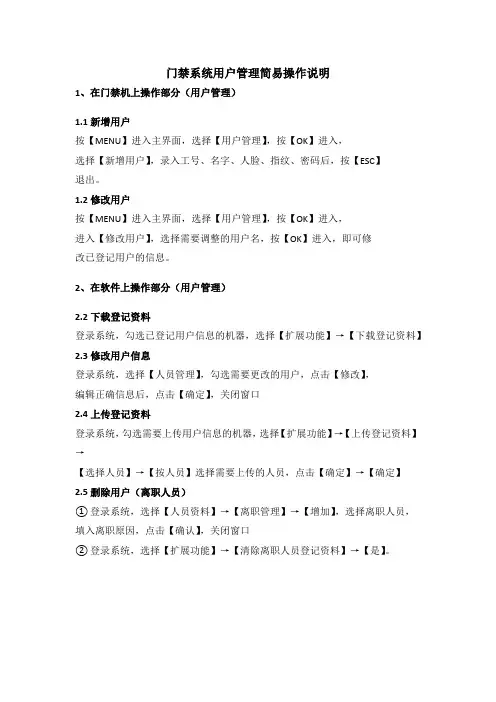
门禁系统用户管理简易操作说明
1、在门禁机上操作部分(用户管理)
1.1新增用户
按【MENU】进入主界面,选择【用户管理】,按【OK】进入,
选择【新增用户】,录入工号、名字、人脸、指纹、密码后,按【ESC】
退出。
1.2修改用户
按【MENU】进入主界面,选择【用户管理】,按【OK】进入,
进入【修改用户】,选择需要调整的用户名,按【OK】进入,即可修
改已登记用户的信息。
2、在软件上操作部分(用户管理)
2.2下载登记资料
登录系统,勾选已登记用户信息的机器,选择【扩展功能】→【下载登记资料】2.3修改用户信息
登录系统,选择【人员管理】,勾选需要更改的用户,点击【修改】,
编辑正确信息后,点击【确定】,关闭窗口
2.4上传登记资料
登录系统,勾选需要上传用户信息的机器,选择【扩展功能】→【上传登记资料】→
【选择人员】→【按人员】选择需要上传的人员,点击【确定】→【确定】
2.5删除用户(离职人员)
①登录系统,选择【人员资料】→【离职管理】→【增加】,选择离职人员,填入离职原因,点击【确认】,关闭窗口
②登录系统,选择【扩展功能】→【清除离职人员登记资料】→【是】。
③。
门禁指纹机使用操作说明
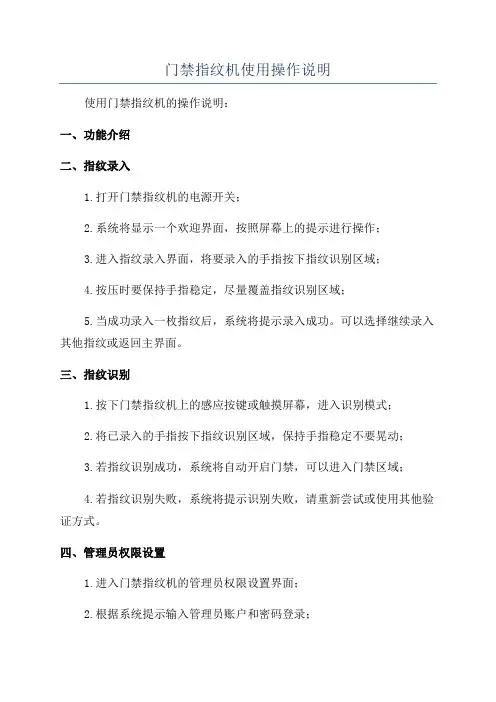
门禁指纹机使用操作说明使用门禁指纹机的操作说明:一、功能介绍二、指纹录入1.打开门禁指纹机的电源开关;2.系统将显示一个欢迎界面,按照屏幕上的提示进行操作;3.进入指纹录入界面,将要录入的手指按下指纹识别区域;4.按压时要保持手指稳定,尽量覆盖指纹识别区域;5.当成功录入一枚指纹后,系统将提示录入成功。
可以选择继续录入其他指纹或返回主界面。
三、指纹识别1.按下门禁指纹机上的感应按键或触摸屏幕,进入识别模式;2.将已录入的手指按下指纹识别区域,保持手指稳定不要晃动;3.若指纹识别成功,系统将自动开启门禁,可以进入门禁区域;4.若指纹识别失败,系统将提示识别失败,请重新尝试或使用其他验证方式。
四、管理员权限设置1.进入门禁指纹机的管理员权限设置界面;2.根据系统提示输入管理员账户和密码登录;3.进入管理员权限设置界面后,可以进行添加、删除用户指纹和设置其他权限;4.在权限设置界面可以设置指纹记录存储量、开门方式等。
五、防尾随功能设置1.进入门禁指纹机的防尾随功能设置界面;2.根据系统提示输入管理员账户和密码登录;3.在防尾随功能设置界面可以设置尾随次数、尾随时间间隔、尾随警报等。
六、常见问题解决1.指纹识别失败:可以尝试重新按下指纹,保持手指稳定;2.指纹录入失败:可以清洁手指和指纹识别区域,重新录入;3.无法开启门禁:可以检查门禁指纹机电源是否打开,指纹录入是否成功。
七、注意事项1.使用门禁指纹机时要保持手指干净,避免指纹湿润或受伤;2.指纹录入时要保持手指稳定,尽量避免晃动;3.门禁指纹机应放置在安全、干燥、通风良好的环境中;4.管理员账户和密码应妥善保管,避免泄露。
以上是门禁指纹机的使用操作说明,通过以上步骤,您可以正确地录入指纹、设置管理员权限、进行识别等操作。
使用门禁指纹机时请务必遵守安全规范,确保系统的正常运行和安全性。
门禁系统使用说明
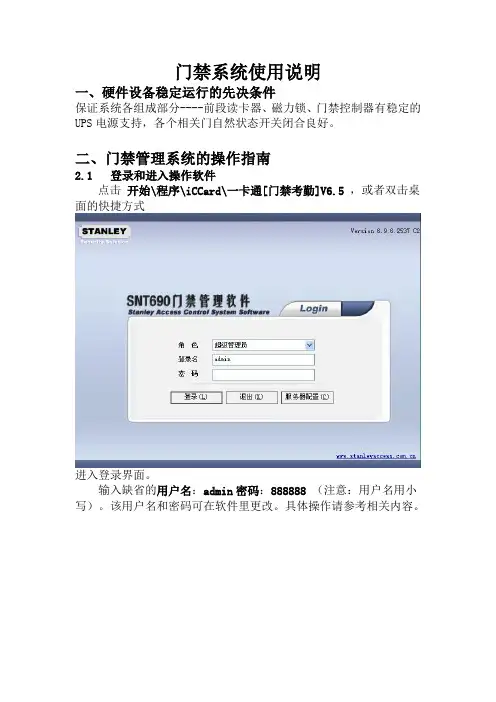
门禁系统使用说明一、硬件设备稳定运行的先决条件保证系统各组成部分----前段读卡器、磁力锁、门禁控制器有稳定的UPS电源支持,各个相关门自然状态开关闭合良好。
二、门禁管理系统的操作指南2.1 登录和进入操作软件点击开始\程序\iCCard\一卡通[门禁考勤]V6.5,或者双击桌面的快捷方式进入登录界面。
输入缺省的用户名:admin密码:888888 (注意:用户名用小写)。
该用户名和密码可在软件里更改。
具体操作请参考相关内容。
3登录后显示主操作界面2.2 怎样更改控制方式和设置开门延时时间在【总控台】界面中,鼠标右键单击某个门会弹出菜单。
可以设置开门延时和控制方式。
所谓开门延时时间,是指门打开多长时间后会自动关闭,缺省是 3秒,可设置为 1-6000秒之间的任一时间。
2.3.1 设置部门和班组名称单击设置\部门信息进入以下界面单击 [新增] 可添加部门,可设置所属公司、部门级别、上级部门、部门描述。
2.3.2 添加注册卡用户单击门禁\持卡人进入以下界面单击然后在文本输入栏中填写您要添加的相应姓名选定卡号(在ID感应卡表面一般会印刷两组号码, 0013951989 212 58357 前面10位数为内置出厂号不用管他,后面 212 58357 中间的空格不要,这8位数就是真正的卡号。
如果卡上没有印刷卡号,请用实时监控功能来获取卡号)。
选择相应的部门和班组名称。
除卡号外所有的信息都可以修改。
如果卡遗失,请到(工具――挂失卡)菜单中挂失相应的卡片。
一般的软件挂失卡后会用新卡号全部修改以前的记录设置,我们的软件会进行科学的标注,以前的记录继续可以保留。
编号可以自动生成无需修改。
姓名和卡号是必填项目,工号可以输入字母和数字的组合,可填可不填。
如果该持卡人不需要考勤,请将的勾去掉。
但是如果需要考勤,此处一定要打勾。
单击该按钮后,就已经将该用户加入系统中。
其他项描述用户具体的详细信息。
2.3.3 自动添加注册卡功能(自动发卡):用途:可以自动通过刷卡批量添加用户,避免输入的繁杂和出错。
举例说明门禁系统的使用方法
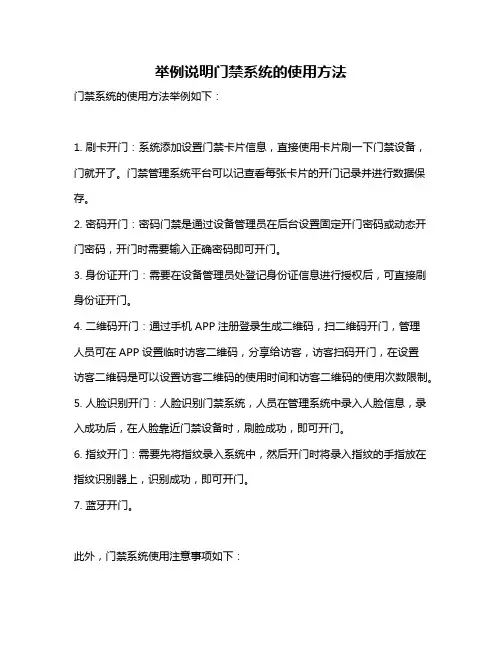
举例说明门禁系统的使用方法门禁系统的使用方法举例如下:1. 刷卡开门:系统添加设置门禁卡片信息,直接使用卡片刷一下门禁设备,门就开了。
门禁管理系统平台可以记查看每张卡片的开门记录并进行数据保存。
2. 密码开门:密码门禁是通过设备管理员在后台设置固定开门密码或动态开门密码,开门时需要输入正确密码即可开门。
3. 身份证开门:需要在设备管理员处登记身份证信息进行授权后,可直接刷身份证开门。
4. 二维码开门:通过手机APP注册登录生成二维码,扫二维码开门,管理人员可在APP设置临时访客二维码,分享给访客,访客扫码开门,在设置访客二维码是可以设置访客二维码的使用时间和访客二维码的使用次数限制。
5. 人脸识别开门:人脸识别门禁系统,人员在管理系统中录入人脸信息,录入成功后,在人脸靠近门禁设备时,刷脸成功,即可开门。
6. 指纹开门:需要先将指纹录入系统中,然后开门时将录入指纹的手指放在指纹识别器上,识别成功,即可开门。
7. 蓝牙开门。
此外,门禁系统使用注意事项如下:1. 请读者持一卡通顺序刷卡进入,一人一卡,禁止强行闯入。
2. 请站在通道外刷卡。
3. 刷卡时请将借阅证条码一面距离圆形激光口5-10厘米,平行划过,或者一卡通放在IC扫描处。
4. 请注意手不要遮挡条码,并保持条码平整、清洁。
5. 刷卡后请迅速通过,不要在通道附近停留。
6. 大门右边为进馆通道,左边为出馆通道。
7. 出馆时,通道闸门经感应后自动打开,然后自动合上,时间为5秒左右。
8. 出入时,请注意安全,不要强行冲闸,以免夹伤,并损坏机器。
9. 严禁跨越闸门或周边其它设施入馆,违者将严肃处理。
以上内容仅供参考,具体使用方法和注意事项可以根据门禁系统的类型和厂家进行查询。
门禁系统使用说明书1
门禁系统使用说明书11. 引言本文档旨在介绍门禁系统的使用方法,以便用户能够正确、便捷地使用该系统。
门禁系统是一种用于控制用户进出指定区域的安全设备,其主要功能包括身份验证、权限控制和出入记录等。
本文档将详细介绍如何正确使用门禁系统的各种功能。
2. 系统硬件需求•门禁终端设备:用于识别用户身份、验证权限等功能。
•门禁控制器:用于管理门禁系统的各种功能。
•门禁读卡器:用于读取用户的身份信息。
3. 安装与配置3.1 安装门禁终端设备1.将门禁终端设备安装在门口或指定的入口位置。
2.确保门禁终端设备与电源连接正常。
3.2 安装门禁控制器1.将门禁控制器安装在门禁终端设备附近的安全位置。
2.连接门禁控制器与门禁终端设备。
3.3 连接门禁读卡器将门禁读卡器与门禁控制器相连接。
3.4 配置门禁系统1.进入门禁系统管理界面。
2.添加用户信息,包括姓名、身份证号码等。
3.设置用户权限,例如开启或关闭特定区域的访问权限。
4.配置用户权限分组,方便管理不同用户的权限。
4. 使用门禁系统4.1 身份验证1.用户将身份证或门禁卡靠近门禁读卡器。
2.门禁读卡器会读取用户的身份信息。
3.门禁系统会对用户进行身份验证。
4.验证通过后,门禁控制器会打开门禁终端设备,用户可以进入指定区域。
4.2 权限控制1.根据用户的身份信息和权限,门禁系统会判断用户是否有进入指定区域的权限。
2.如果用户具有权限,门禁控制器会打开门禁终端设备。
3.如果用户没有权限,门禁控制器会拒绝用户进入指定区域,并记录拒绝记录。
4.3 出入记录1.门禁系统会自动记录用户的出入记录,包括进入时间、离开时间等。
2.用户可以通过门禁系统管理界面查看自己的出入记录。
3.管理员可以通过门禁系统管理界面查看所有用户的出入记录。
5. 故障排除5.1 无法通过身份验证•确认输入的身份信息是否正确。
•确认门禁终端设备和门禁读卡器的连接是否正常。
•如果问题仍然存在,请联系系统管理员。
门禁系统使用说明书
门禁系统使用说明书一、系统概述门禁系统是一种用于控制人员进出特定区域的安全设施。
本门禁系统使用说明书旨在帮助用户正确、高效地操作门禁系统,确保系统正常运行,达到安全管理的目的。
二、系统组成1. 门禁主机:安装在门禁控制房内,负责管理和控制整个门禁系统。
主机具备用户管理、权限分配、记录查询等功能。
2. 门禁读卡器:安装在控制区域的门禁位置,负责读取用户卡片上的信息,并将其发送给门禁主机进行验证。
3. 电磁锁:安装在门禁位置的门框上,通过电流控制门的开关。
当门禁主机验证通过后,门禁读卡器会发送信号给电磁锁,使得门能够打开。
4. 指纹识别仪(可选):用于指纹识别的设备,提供更高级别的身份验证。
5. 告警装置(可选):用于监测未授权进入或异常情况,并发出警报。
三、使用步骤1. 用户注册用户需要首先注册个人信息,并获得一张门禁卡。
在门禁主机的用户管理界面中,选择“注册新用户”并按照提示输入姓名、身份证号码等信息。
注册成功后,用户将获得一张有效的门禁卡。
2. 刷卡进门用户在进入控制区域时,将门禁卡放置在门禁读卡器上。
读卡器将自动读取卡片上的信息并发送给门禁主机进行验证。
若验证通过,门禁主机将发送信号给电磁锁,门会自动打开,用户可以进入。
3. 退出区域当用户需要离开控制区域时,只需轻推门,门禁系统将自动检测到用户的离开,并将门自动关闭。
4. 权限管理门禁系统支持多级权限管理,管理员可以通过门禁主机进行权限分配。
用户的权限将决定其能否进入某些特定区域。
在门禁主机的管理界面,选择“权限管理”功能,管理员可设定用户的权限级别。
5. 记录查询门禁系统会自动记录用户的进出时间和门禁卡号,并存储在门禁主机中。
管理员可以通过门禁主机的记录查询功能,查看特定时间段内用户的进出记录。
通过该功能,管理员可以进行安全管理和监控。
四、注意事项1. 用户对自己的门禁卡负有保管责任,不得将门禁卡借给他人使用。
若门禁卡遗失或损坏,应及时向管理员报告,由管理员注销失效并重新发放。
门禁系统说明书990101
门禁系统说明书9901011、进入编程模式:按“”,输入6位编程码(嘟嘟响)(以下操作无特别注明是指在进入编程模式下的操作)2、退出编程模式:按“”(嘟嘟响)3、添加用户(卡):按“5”,输入3位用户编号,刷卡(嘟、嘟嘟)表示成功,需要连续添加用户时,此时连续刷需要添加的卡即可,所添加的用户编程以第一次输入的编号续延。
注:1、用户编程为001-500间的任意数字,但不能重复2、请妥善保管好用户编号,以便日后删除4、删除用户:按“7”,输入要删除的3位用户编号或刷需要删除的卡(嘟、嘟嘟)表示成功,连续删除用户时,连续刷卡即可。
5、设置开门方式:A、卡或密码开门方式按“1”,按“0”(嘟、嘟嘟)B、卡+密码开门方式按“1”,按“1”(嘟、嘟嘟)注:卡加密码开门方式下,最多可以设置500个密码(每个用户对应一个)及一个通用密码C、开启修改个人密码功能按“1”,按“3”(嘟、嘟嘟)D、关闭修改个人密码功能按“1”,按“2”(嘟、嘟嘟)6、设置卡+密码开门方式:(修改此项功能控制器须处于非编程状态下)按“#”(嘟嘟),刷卡(嘟、嘟嘟),输入四位原始密码(出厂为0000),重复两次输入四位新密码即可7、修改通用开门密码:按“3”,输入四位新密码(默认为1234)注:当通用密码为0000时,在卡或密码方式下无效8、设置开门延时时间:按“2”,输入TT注:TT表示开门延时时间,如输入05表示延时5秒9、设置方才报警功能:A、开启防拆报警功能:按“4”,按“1”B、关闭放拆报警功能:按“4”,按“0”10、设置门磁检测功能:A、开启门磁检测功能:按“6”,按“1”(有效卡或密码开锁+门磁闭合开锁,此项功能多用于多门互锁)B、关闭门磁检测功能:按“6”,按“0”(有效卡或密码开锁)11、设置延时报警时间:按“82”,输入TTA、TT表示延时报警时间,如输入05表示延时5秒B、此项功能需与开启门磁报警功能同时使用(相见下面操作)C、报警延时表示当TT延时过后,门(门磁)还没有闭合则报警,直到门闭合后报警才消除。
门禁使用说明_范文
门禁使用说明_范文一、概述门禁系统是一种集安全防范、出入管理与考勤于一体的现代化门控系统。
它通过使用智能卡、密码、指纹等识别技术,并与相关设备进行联动,实现对门禁、闸机、电梯等出入口的控制和管理。
本文将为大家详细介绍门禁系统的操作方法和注意事项。
二、门禁系统的操作方法1.入场操作(1)刷卡入场将智能卡靠近门禁识别器,待听到“嘀”的一声后,门锁将自动解锁,此时需迅速将门打开。
若未能及时打开门,门锁将再次锁定,需重新刷卡。
(2)密码入场在门禁识别器上输入正确的密码,按下“确认”键,听到“嘀”的一声后,门锁将自动解锁,迅速将门打开。
2.出场操作(1)刷卡出场将智能卡靠近门禁识别器,待听到“嘀”的一声后,门锁将自动解锁,此时需迅速将门打开。
若未能及时打开门,门锁将再次锁定,需重新刷卡。
(2)密码出场在门禁识别器上输入正确的密码,按下“确认”键,听到“嘀”的一声后,门锁将自动解锁,迅速将门打开。
三、门禁系统的注意事项1.保管好智能卡智能卡是使用门禁系统的重要凭证,使用者应妥善保管,不得随意借给他人使用。
若智能卡遗失或被盗,请及时报告相关部门,并及时更换新卡或冻结旧卡,以防止遭受损失。
2.不得将智能卡轻易透露智能卡上的信息是个人隐私,不得将智能卡透露给他人。
如因透露智能卡导致安全问题或经济损失,责任由使用者自行承担。
3.密码设置要规范使用者在设置密码时,要遵循安全规范。
密码长度应在6位以上,由数字和字母组合,且不得使用过于简单的密码。
定期更换密码,以确保系统的安全性。
4.未授权人员禁止入场未经授权的人员禁止入场,否则一旦发生安全问题,使用者将承担相应责任。
如遇到有人携带智能卡入场但不符合入场条件的情况,应及时报告相关部门。
5.维护与保养门禁系统是一种高科技设备,需要定期维护与保养。
定期检查设备的运行状态,确保设备正常工作。
如发现设备有故障或异常情况,应及时报告相应部门,并配合维修人员进行维修。
四、总结以上是对门禁系统的操作方法和注意事项的详细介绍。
- 1、下载文档前请自行甄别文档内容的完整性,平台不提供额外的编辑、内容补充、找答案等附加服务。
- 2、"仅部分预览"的文档,不可在线预览部分如存在完整性等问题,可反馈申请退款(可完整预览的文档不适用该条件!)。
- 3、如文档侵犯您的权益,请联系客服反馈,我们会尽快为您处理(人工客服工作时间:9:00-18:30)。
门禁系统操作说明内部编号:(YUUT-TBBY-MMUT-URRUY-UOOY-DBUYI-0128)附件二专业智能门禁管理系统操作说明书目录(请打开【视图】下的【文档结构图】,这样方便您阅读本说明书)第1章软件的安装和卸载1.1软件安装对硬件基本要求内存:最低要求1GB硬盘:系统驱动器上需要 1GB以上的可用空间1.2软件支持的操作系统【注意要打相应补丁】Windows XP SP3Windows 7Windows Server 2003 SP2 [补丁2]Windows Server 2008Windows Server 2008 R21.3软件的安装首先将光盘放入光驱,运行“”。
选择“简体中文”点击【接受】。
点击【接受】。
点击【是】。
请注意:Microsoft .NET Framework 软件包和中文语言包,是必需安装的,请不要跳过。
如果不安装 .NET软件包,程序将无法正常运行。
如果您的系统已经安装过语言包,系统会自动跳过该安装步聚,到下一安装环节,直接进行软件的安装。
待Microsoft .NET Framework 软件包安装完毕直到出现软件的安装界面点击【下一步】。
设定你所要安装的目录,一般默认为“C:\AccessControl\”。
点击【下一步】。
点击【下一步】。
点击【关闭】。
桌面将自动增加钥匙图标的快捷方式。
双击运行。
1.4安装SQL Server 2008R2 SP1 Express版参考请参见。
1.5安装SQL Server 2000参考请参见。
1.6SQLServer数据库设置若使用SQL Server数据库请参见。
若要从Access数据库升级到SQLServer, 请参见。
1.7软件的卸载点击【开始】>【设置】>【控制面板】,进入控制面板界面。
点击【添加/删除程序】。
在【当前安装的程序】栏中找到【专业智能门禁管理系统】,先选中,再点击【删除】,可直接卸载【专业智能门禁管理系统】。
点击【是】即可卸载。
第2章软件的基本操作2.1登录和进入操作软件1.点击【开始】>【程序】>【专业智能门禁管理系统】>【专业智能门禁管理系统】或双击桌面钥匙图标的快捷方式,进入登录界面。
2.输入缺省的用户名:abc 与密码:123(注意:用户名用小写)。
该用户名和密码可在软件里更改。
具体操作请参考。
如果使用的是SQL Server服务器连接不上,就会出现如下设置:点击【确定】后,详细操作请参见。
3.登录后显示主操作界面入门指南。
如果您没有经验,您可以在该向导的指引下完成基本的操作和设置。
我们建议您熟悉后, 关闭操作入门指南,仔细阅读说明书,熟悉和掌握软件的操作。
“关闭入门指南”后,操作界面如下。
2.2设备参数设置2.2.1添加/设置控制器参数点击【控制器】进入控制器界面。
点击【添加】,定义系统中的控制器。
【产品序列号】:即每台控制器唯一的序列号,可在控制器电路板的标签上查到S/N:*********,请将所查到的9位数字填入。
备注:若所填入的序列号与控制器上所查的序列号不符,将会造成不能使该控制器与门禁管理系统正常通讯。
【小型局域网[同一网段]】:支持TCP/IP通讯,适用于所有的门禁控制器均在同一网段内的情况。
【中大型局域网[跨网段]或Internet互联网】:支持TCP/IP通讯,适用于门禁控制器在不同的网段,网络比较复杂的情况。
此IP必须由客户自己指定。
具体设置可参考第的章节内容。
设置好后,点击【下一步】【门名称】:可修改门名称。
【启用】:打勾,在总控制台能看到这个门;不打勾,在总制台看不到这个门。
【控制方式】:门的控制方式。
【开门延时(秒)】:可直接输入或点击图标上下进行修改。
【读卡器性质】:单击就可修改读卡器性质。
【作考勤】:打勾,该读卡器上的记录可作为考勤记录;不打勾,该门的读卡器不做考勤用途。
注意:设置完毕以后,必须在【操作】>【总控制台】处进行【上传设置】。
点击【确定】,控制器添加完毕。
备注:如果需要更换控制器,可直接用现在新控制器的产品序列号更改原产品序列号。
请注意需要同型号才能进行更换。
更换后,在总控制台【上传设置】后所有设置和权限信息都不变化。
2.2.2控制器的IP设置通讯方式选择为【中大型局域网[跨网段]或Internet互联网】的方式。
点击【基本设置】>【控制器】>【搜索】,可以搜索到局域网内联网的门禁控制器。
搜索大约5秒。
【自动添加搜到的控制器】:点击后,会自动添加所有搜索到的控制器。
【搜索同网段内的控制器】:搜索同一网段内的控制器。
【修改该控制器网络参数】:可以定义控制器的IP地址、子网掩码、网关。
【修改后立即重新搜索】:打勾,修改控制器的IP后自动重新搜索;不打勾,修改控制器的IP后不会进行搜索。
点击【修改】,进入【IP配置】界面。
输入【IP】、【子网掩码】、【默认网关】,子网掩码以及默认网关一定要与控制器所在网段一致。
点击【确定】IP地址在这里设置好了以后,您就可以在(第章的内容)设置控制器参数中将该IP地址分配给对应的控制器。
(注意:产品序列号和IP一定要对应)。
选择【中大型局域网[跨网段]或Internet互联网】,IP处显示具体的IP地址。
2.2.3测试控制器通讯点击【操作】,进入【总控制台】,选定门,点击【检测控制器】。
【检测控制器】后将显示该门所在控制器的基本信息,运行信息中如果有黄色提示,表示控制器的设置和软件设置不一样,请进行上传设置来达到一致。
如上图:如果图标显示成绿色,表示通讯正常。
如下图:如果图标显示成红色叉,表示通讯不上。
运行信息会提示“通信不上”。
通讯不上,可能的原因是:控制器序列号输入错误或者通讯接线错误等原因。
2.2.4控制器区域管理在软件菜单处依次单击【设置】>【区域】,进入控制器区域管理界面。
点击【添加最高级区域】。
在“区域”栏内输入“华南区”后,点击【确定】。
想在该区域下再添加下级区域,可点击【添加下级区域】。
点击关闭按钮,退出控制器区域管理后,依次单击【设置】>【控制器】>【添加】在“所在区域”中可看到己添加的区域。
2.3部门和注册卡用户操作2.3.1设置部门点击【设置】>【部门】,进入部门界面。
点击【添加最高级部门】。
输入“总经办”,点击【确定】。
想在该部门下再添加部门,可点击【添加下级部门】。
2.3.2添加注册卡用户点击【设置】>【用户】,进入用户界面。
点击【添加】。
【工号】:自动带出,可根据实际需要来输入。
【卡号】:在ID感应卡表面一般会印刷两组号码,如:00 180,16185 前面10位数为内置出厂号不用管他,后面 180,16185 中间的逗号“,”不要,这8位数就是真正的卡号。
如果卡上没有印刷卡号,请用实时监控功能来获取卡号。
【考勤】:需要考勤,请在【考勤】前的方框内打勾。
不需要考勤,将【考勤】前方框内的勾取消。
【继续添加】:点击该按钮后,自动切换到下一个用户的信息录入窗口。
输入“工号”、“姓名”和“卡号”,并选择“部门”和“选相片”,如图所示:点击【确定】,就已经将该用户加入系统中。
请注意:工号和姓名必须填写。
除“卡号”外所有的信息都可以修改。
如果卡遗失,请到【设置】>【用户】>【挂失】处挂失相应的卡片。
一般的软件挂失卡后会用新卡号全部修改以前的记录设置,我们的软件会进行科学的标注,以前的记录继续可以保留。
相片的设置方法请参考。
【其它】描述用户具体的详细信息。
2.3.3自动添加注册卡功能(自动发卡)用途:可以通过自动刷卡批量添加用户,避免输入的繁杂和出错。
批量设置卡片或者卡片上没有印刷卡号时,均可以考虑采用该方法,用USB发卡器或者任何一个门的读卡器做发卡器,实现自动发卡功能。
点击【设置】>【用户】>【自动添加】,进入自动添加用户界面。
【USB发卡器】:可通过USB发卡器直接读出卡号进行自动添加。
【门】:在指定的门上刷卡后,会自动显示出卡号。
【手工批量输入卡号】:如果您购买的感应卡是连号的,只要输入起始卡号和终止卡号,即可将这之间的所有卡批量增加到系统中。
选择【USB发卡器】或者【控制器】,点击【下一步】。
刷卡后点击【确定】后就可将用户添加到系统中。
选择【手工批量输入卡号】>【下一步】。
输入“起始卡号”与“截止卡号”点击【确定】后即可将这之间的所有卡全部增加到系统中。
通过自动添加功能添加用户时,持卡人的姓名缺省以“N+卡号”的方式命名,可以通过修改来修改用户的姓名和其它信息(除卡号外)。
2.3.4更改单用户权限请参见。
2.3.5挂失卡号当用户丢失了门禁系统的卡后,为了避免造成损失,请及时对丢失的卡进行挂失操作。
【设置】>【用户】>【挂失】。
如:要挂失用户“刘佳”的卡号,卡号是“”。
先在用户表中找到该用户,然后点击【挂失】。
旧卡号“”会自动显示在【挂失卡卡号】栏中,在【新卡卡号】栏里输入新的卡号“”。
点击【确定】。
请注意:如果该用户卡己有权限,挂失后,同时上传给控制器,若控制器通讯不上,提示:用户“刘佳”的卡号挂失上传后,原来旧卡“”刷卡是不能开门的,新的卡号“”才可以刷卡开门。
如果某用户丢了卡,进行了挂失操作后,已分配了新的卡号,然后找到了原来旧的卡了,那旧卡要怎么处理方法:旧卡仍然可以继续分配给别的新来的用户使用。
如果某用户离开后,不再使用门禁系统,要如何操作方法:千万不能在用户那里直接删除此人,可以通过挂失处理,但是在新卡号栏中不要输入内容,即该人员的卡号为空。
这样,这张卡还是可以分配给别的人员使用。
2.3.6权限类型请注意:对用户权限进行管理时,“权限类型”管理与“添加删除权限”管理,只能选择一种管理方式。
2.3.6.1添加权限类型依次单击【设置】>【用户】,在用户表中按鼠标右键,单击【权限类型管理】。
如:添加权限类型为普通门禁权限。
单击【添加】。
输入“普通门禁权限”,单击【确定】。
2.3.6.2设置权限类型设置“普通门禁权限”可管理的门。
单击【修改门】,设置可管理的门为“会议室”和“大门”。
单击【确定】。
设置“普通门禁权限”管理的用户。
单击【修改用户】,设置管理的用户为“刘佳”、“邓小月”、“吴蒙蒙”、“李露露”。
单击【确定】权限类型设置后,必需在【总控制台】>【上传设置】。
2.3.6.3删除权限类型请注意:删除权限类型同时也会删除用户权限。
单击【删除】,即可删除这个权限类型及属于该权限类型的所有用户权限。
删除后,必需在【总控制台】>【上传设置】。
2.3.6.4查询门所含的权限类型单击【门所含权限类型】,选择【门】后,即可显示出这个门所包含的权限类型。
2.3.6.5更改权限类型选定用户,按鼠标右键,单击【更改权限类型】或按快捷方式【F2】。
